PhotoShop制作浪漫的粉红色调简单教程
摘要:原图效果1.打开图执行应用图象红通道滤色30%,红通道柔光20%2.通道混合器(绿0-46200),(红04080),(蓝0-46136)用...

原图

效果

1.打开图执行应用图象红通道滤色30%,红通道柔光20%
2.通道混合器(绿0-46200),(红04080),(蓝0-46136)用柔角黑画笔搽出人物.如图未标题1
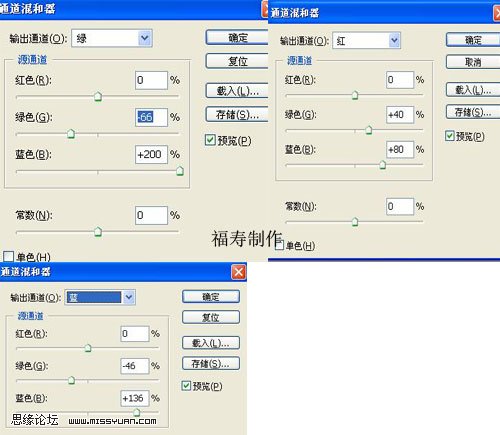 PhotoShop制作浪漫的粉红色调简单教程
PhotoShop制作浪漫的粉红色调简单教程
3.色相饱和度(绿0-1000),(黄0-650)用柔角黑画笔搽出人物.
4.色彩平衡(阴影-1779),(高光-12412),(中间调29814)如图未标题2

5.可选颜色(中性-12490),(红色-100-1510-2),(黄色-26-23-100-4).如图未标题3

6.色相饱和度(0-210)
7.亮度对比度(27)
8.盖印图层执行TOPAZ滤镜,数字如图未标题4.渐隐50%,也可以自己掌握.

9.复制一层执行滤镜光照效果.如图0
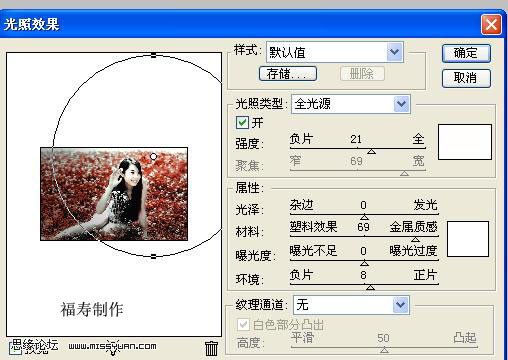
10.合并,完工.步骤如图00

【PhotoShop制作浪漫的粉红色调简单教程】相关文章:
